
AMD Driver Timeout hatası bazen oluşan fazla uğraşılan sorunlardan bazılarıdır. AMD ekran kartları, güçlü performanslarıyla oyuncular ve profesyoneller tarafından sıkça tercih ediliyor. Ancak, zaman zaman kullanıcılar “AMD driver timeout” hatasıyla karşılaşabiliyor. Bu hata, genellikle ekranın donması, siyah ekran veya oyunların çökmesi gibi sorunlara yol açabiliyor.
Ayrıca okuyun: AMD Ryzen Sürücüleri Nasıl Güncellenir
AMD Driver Timeout Hatası Nedir?
AMD driver timeout hatası, ekran kartı sürücüsünün belirli bir süre içinde yanıt vermemesi durumunda ortaya çıkar. Bu durum, genellikle sürücü ile işletim sistemi veya donanım arasındaki iletişimde bir aksama olduğunda meydana gelir. Timeout hatası, kullanıcı deneyimini olumsuz etkileyerek çalışmaların kesintiye uğramasına ve hatta veri kaybına neden olabilir.
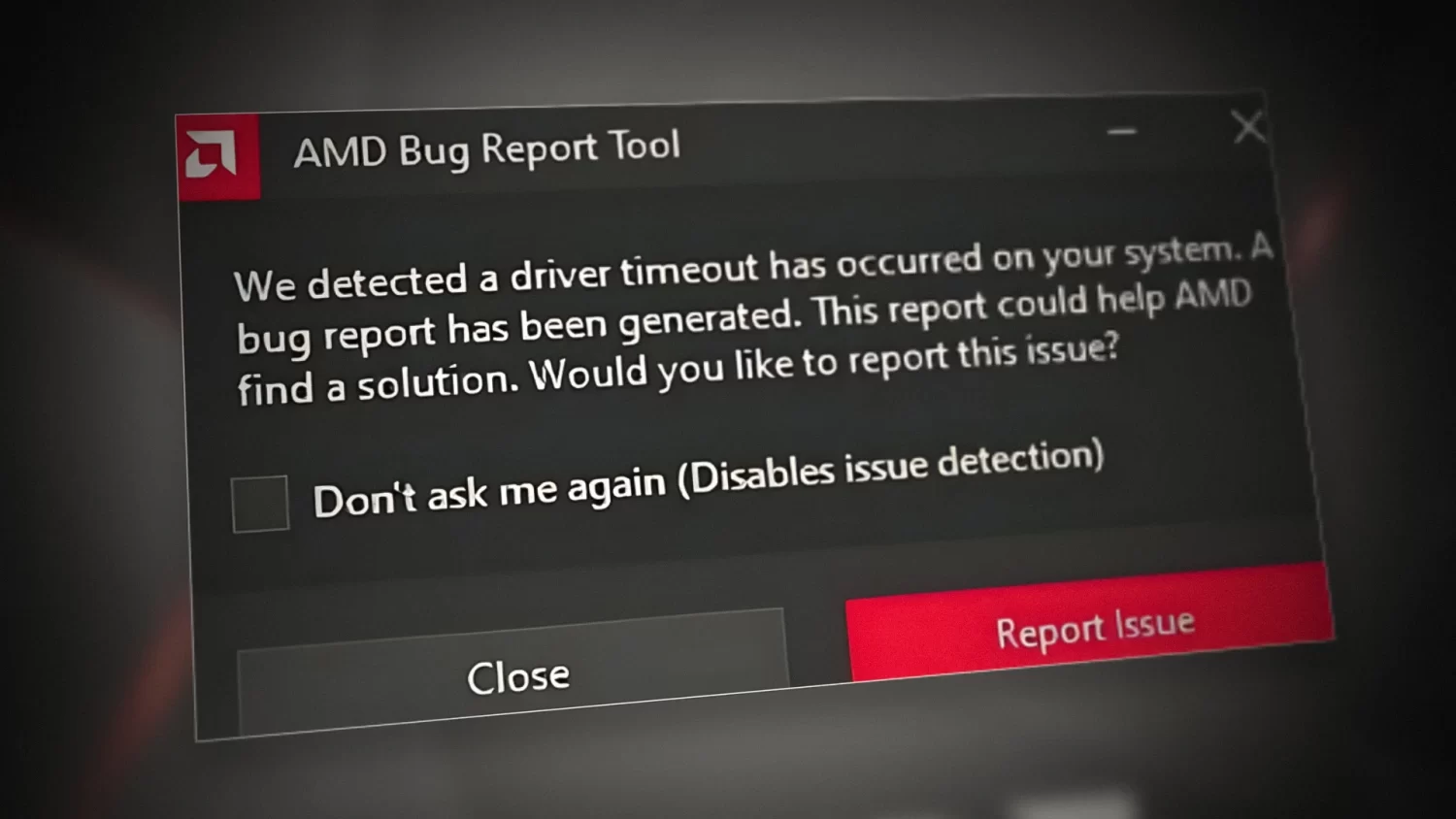
AMD ekran kartı sürücüsünde zaman aşımı hatasını açıklayan grafiksel temsil
AMD Driver Timeout Hatası Neden Olur?
AMD driver timeout hatasının pek çok farklı nedeni olabilir. Bu nedenler arasında şunlar sayılabilir:
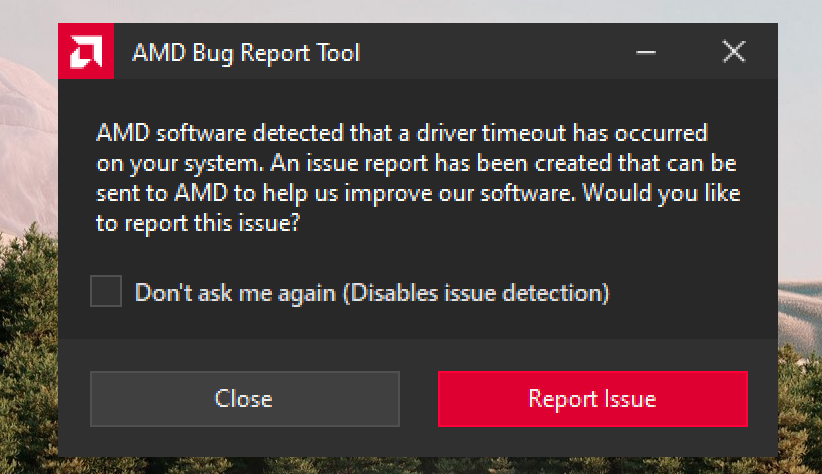
AMD ekran kartı sürücüsü zaman aşımı hatasının nedenlerini açıklayan infografik
Eski veya uyumsuz sürücüler
Eski veya güncel olmayan ekran kartı sürücüleri, işletim sistemi ve donanımla uyumsuzluk sorunlarına yol açabilir. Bu da timeout hatasının ortaya çıkmasına neden olabilir.
Aşırı ısınma
Ekran kartının aşırı ısınması, performans sorunlarına ve hatta donanım arızalarına yol açabilir. Bu durum, timeout hatasının tetikleyicilerinden biri olabilir.
Yüksek performans gereksinimleri
Oyunlar veya yoğun grafik işleme gerektiren uygulamalar, ekran kartını zorlayabilir. Bu da sürücünün yanıt verme süresini etkileyerek timeout hatasına neden olabilir.
Yazılım çakışmaları
Bazı yazılımlar, ekran kartı sürücüsüyle çakışarak sorunlara yol açabilir. Özellikle güvenlik yazılımları veya arka planda çalışan uygulamalar timeout hatasının nedeni olabilir.
Donanım sorunları
Ekran kartının kendisi veya bağlantılı donanımlarda yaşanan sorunlar da timeout hatasına yol açabilir. Bu sorunlar arasında güç kaynağı yetersizliği veya anakartla uyumsuzluk sayılabilir.
AMD Driver Timeout Hatası Nasıl Çözülür?
AMD driver timeout hatasını çözmek için çeşitli yöntemler bulunmaktadır. Bu yöntemler, sorunun altında yatan nedene bağlı olarak değişiklik gösterebilir. İşte en yaygın ve etkili çözüm yöntemleri:
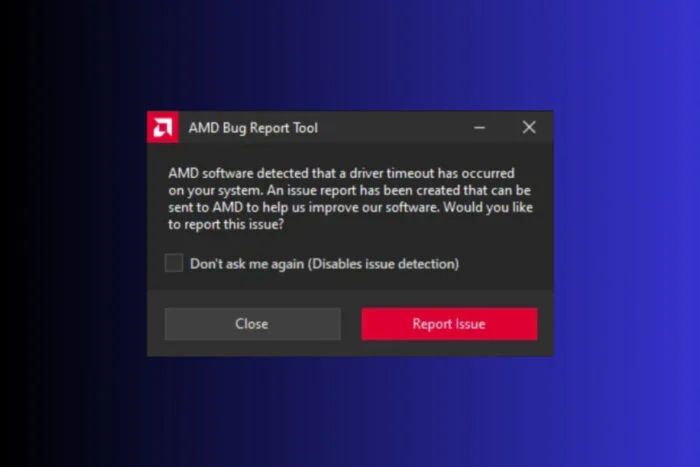
AMD ekran kartı sürücüsü zaman aşımı hatasını çözmek için adımları gösteren kılavuz
Sürücüleri güncelleyin
Ekran kartı sürücülerini en son sürüme güncellemek, uyumluluk sorunlarını gidererek timeout hatasının çözülmesine yardımcı olabilir. AMD’nin resmi web sitesinden veya sürücü güncelleme yazılımını kullanarak güncellemeleri kontrol edebilirsiniz.
Sürücüleri temiz bir şekilde yükleyin
Mevcut sürücüleri tamamen kaldırıp temiz bir şekilde yeniden yüklemek, sürücü çakışmalarını ve bozuk dosyaları ortadan kaldırabilir. Bu işlemi gerçekleştirmek için DDU (Display Driver Uninstaller) gibi bir araç kullanabilirsiniz.
Isı yönetimini iyileştirin
Ekran kartının aşırı ısınmasını önlemek için kasa içi hava akışını iyileştirmek ve termal macunu yenilemek önemlidir. Ayrıca, fan hızlarını kontrol etmek ve gerekiyorsa ek soğutma çözümleri kullanmak da faydalı olabilir.
Yazılım çakışmalarını kontrol edin
Arka planda çalışan uygulamaları ve güvenlik yazılımlarını devre dışı bırakarak timeout hatasının yazılım çakışmalarından kaynaklanıp kaynaklanmadığını kontrol edebilirsiniz.
Donanım sorunlarını giderin
Güç kaynağının yeterli olduğundan ve ekran kartının anakartla uyumlu olduğundan emin olun. Ayrıca, ekran kartının bağlantı noktalarını kontrol ederek gevşek veya hasarlı kabloları tespit edebilirsiniz.
Grafik ayarlarını düşürün
Oyunlar veya grafik yoğun uygulamalar kullanırken grafik ayarlarını düşürmek, ekran kartı üzerindeki yükü azaltarak timeout hatasının önüne geçebilir.
TDR (Timeout Detection and Recovery) süresini artırın
Windows kayıt defterinde TDR süresini artırarak sürücünün yanıt verme süresi için daha fazla tolerans sağlayabilirsiniz. Ancak, bu yöntemin bazı riskleri olduğunu unutmayın ve dikkatli bir şekilde uygulayın.
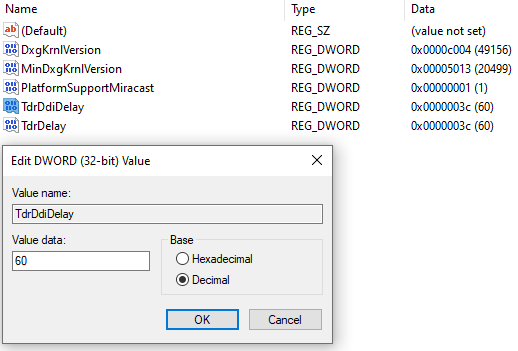
TDR süresini artırmak için gerekli ayarları gösteren adım adım kılavuz
Profesyonel yardım alın
Yukarıdaki yöntemler sorunu çözmezse, bir bilgisayar teknisyeninden veya AMD destek ekibinden yardım almayı düşünebilirsiniz.
AMD Driver Timeout Hatasıyla Başa Çıkmak
AMD driver timeout hatası, kullanıcı deneyimini olumsuz etkileyebilen bir sorundur. Ancak, sorunun nedenini belirleyerek ve uygun çözüm yöntemlerini uygulayarak bu hatayla başa çıkmak mümkündür. Sürücüleri güncel tutmak, ısı yönetimini iyileştirmek ve yazılım çakışmalarını kontrol etmek gibi adımlar, timeout hatasının önlenmesine yardımcı olabilir.
Eğer timeout hatasıyla karşılaşırsanız, panik yapmayın. Yukarıda bahsedilen çözüm yöntemlerini deneyerek sorunu çözebilirsiniz. Unutmayın, sorunun nedeni ve çözümü her durumda farklılık gösterebilir. Bu nedenle, sabırlı olmak ve farklı yöntemleri denemek önemlidir.
Eğer sorunu kendiniz çözemiyorsanız, profesyonel yardım almaktan çekinmeyin. Bir bilgisayar teknisyeni veya AMD destek ekibi, sorunun kaynağını belirlemenize ve etkili bir çözüm bulmanıza yardımcı olabilir.
AMD driver timeout hatasıyla karşılaşan kullanıcılar için bu kapsamlı rehberin faydalı olacağını umuyoruz. Sorunla ilgili daha fazla bilgi veya yardıma ihtiyaç duyarsanız, AMD’nin resmi web sitesini veya destek forumlarını ziyaret edebilirsiniz.
Sürücü Güncellemelerinde Dikkat Edilmesi Gerekenler
Sürücü güncellemeleri genellikle otomatik olarak gerçekleştirilebilir. Ancak, bazı durumlarda manuel olarak güncelleme yapmak gerekebilir. Sürücü güncellemelerinde dikkat edilmesi gereken bazı noktalar şunlardır:
Güvenilir kaynaklar kullanın
Sürücüleri her zaman resmi web sitesinden veya güvenilir bir üçüncü taraf kaynağından indirin. Güvenilir olmayan kaynaklardan indirilen sürücüler, zararlı yazılım içerebilir veya sisteminize zarar verebilir.
Yedekleme yapın
Sürücü güncellemesi yapmadan önce önemli verilerinizi yedekleyin. Her ne kadar nadir olsa da, sürücü güncellemeleri sırasında sorunlar yaşanabilir ve veri kaybına neden olabilir.
Güncelleme notlarını okuyun
Sürücü güncellemesi yapmadan önce güncelleme notlarını dikkatlice okuyun. Güncelleme ile gelen yeni özellikler, hataların düzeltilmesi ve bilinen sorunlar hakkında bilgi edinin.
Sistem gereksinimlerini kontrol edin
Güncellemek istediğiniz sürücünün sistem gereksinimlerini kontrol edin. Sürücü, işletim sisteminiz ve donanımınızla uyumlu olmalıdır.
Ayrıca okuyun: AMD Radeon yazılım yükleyicisi takıldı




Yorumlar kapalı.